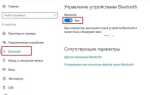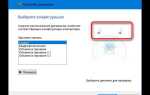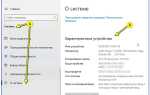Вставка знака диаметра (ø) в Excel может быть полезна при работе с техническими и инженерными данными, где этот символ часто используется для обозначения диаметров. В отличие от других популярных символов, знак диаметра не является стандартной частью клавиатуры, что заставляет многих пользователей искать способы его добавления в таблицы Excel.
Существует несколько способов вставить этот символ. Один из них – использование кодов символов Unicode, другой – через меню вставки символа. Каждый метод имеет свои преимущества в зависимости от контекста работы и версии Excel. Разберемся, как можно быстро вставить знак диаметра в ячейку.
Метод 1: Вставка через меню «Вставка»
Для этого необходимо перейти на вкладку Вставка в верхнем меню, затем выбрать Символ. В открывшемся окне можно выбрать нужный знак, в том числе и диаметр (ø). Обычно он находится в списке символов Unicode в разделе «Греческие и другие символы». Этот способ подойдет, если требуется вставить символ один раз или в нескольких ячейках.
Метод 2: Использование кода символа
Для пользователей, которые часто вставляют знак диаметра, более быстрым методом будет использование кода Unicode. Для этого нужно нажать на ячейку, в которую хотите вставить символ, и ввести код 00F8 на цифровой клавиатуре, а затем нажать клавишу Alt + X. Этот метод работает в большинстве версий Excel и позволяет вставить знак диаметра всего за несколько секунд.

Для вставки символа диаметра (Ø) в Excel через меню «Вставка», выполните несколько простых шагов:
1. Откройте Excel и выберите ячейку, в которую хотите вставить символ диаметра.
2. Перейдите на вкладку «Вставка» в верхнем меню программы.
3. В группе «Текст» выберите кнопку «Символ». Откроется диалоговое окно с различными символами.
4. В окне «Символ» в поле «Шрифт» выберите шрифт, поддерживающий символ диаметра, например, «Arial» или «Calibri».
5. В поле «Подкатегория» выберите раздел «Латинские символы» или «Дополнительные знаки». Символ диаметра Ø обычно находится в первом разделе.
6. Найдите и выберите символ диаметра (Ø), затем нажмите «Вставить». Символ появится в выбранной ячейке.
7. После этого вы можете закрыть окно символов и продолжить работу с таблицей.
Этот метод особенно полезен, когда необходимо быстро вставить символ диаметра в ячейку без использования клавишных сочетаний.
Вставка знака диаметра с помощью сочетания клавиш

Для вставки знака диаметра в Excel можно воспользоваться специальным сочетанием клавиш. Этот способ эффективен и быстр, особенно когда нужно часто вводить символ.
Для Windows: нажмите и удерживайте клавишу Alt, затем на цифровой клавиатуре введите комбинацию 0216 и отпустите Alt. Это позволит вставить символ диаметра (ø) в любую ячейку.
Для macOS: используйте сочетание Option + O. Это вставит символ диаметра непосредственно в активную ячейку или строку.
Важно, чтобы при использовании сочетания клавиш на Windows была активирована цифровая клавиатура, иначе комбинация не сработает. На Mac достаточно стандартной клавиатуры без необходимости использования числового блока.
Этот метод особенно полезен для быстрого ввода знака диаметра в формулы, данные или примечания, когда необходимо поддерживать высокий темп работы.
Копирование знака диаметра из других источников

Для вставки знака диаметра в Excel можно использовать копирование символа из других источников, таких как веб-страницы, текстовые редакторы или специальные символы из различных приложений.
Вот несколько способов:
- Копирование из текстового редактора: Найдите знак диаметра в любом текстовом редакторе, например, в Microsoft Word или Google Docs. Выделите символ «Ø», скопируйте его (Ctrl + C), а затем вставьте в нужную ячейку Excel (Ctrl + V).
- Копирование из браузера: Находите знак диаметра на сайте, например, в Википедии или на страницах с символами, и скопируйте его. Пошагово: выделяете символ на странице, используете комбинацию клавиш Ctrl + C, затем вставляете в Excel.
- Использование системных инструментов: В операционных системах Windows или macOS можно открыть карту символов или аналогичное приложение. В Windows это приложение «Таблица символов» (например, через поиск по слову «char» в меню Пуск). Найдите знак диаметра, скопируйте его и вставьте в Excel.
- Копирование из специализированных сайтов: Существуют сайты, на которых собраны различные символы, включая знак диаметра. Пример таких сайтов – Unicode или Symbol Codes. Найдите нужный символ, скопируйте его и вставьте в Excel.
При использовании этого метода важно помнить, что символ вставляется как обычный текст. Если вам нужно использовать знак диаметра в формуле или с другими данными, рекомендуется применять специальные функции Excel для работы с текстами.
Использование формул для вставки знака диаметра

Один из самых простых методов – использование функции CHAR. Знак диаметра имеет код Unicode 0216, что соответствует числу 216 в таблице ASCII. Для вставки этого символа в ячейку можно использовать следующую формулу:
=CHAR(216)После ввода формулы в ячейку Excel автоматически отобразит символ диаметра Ø.
Кроме того, можно использовать функцию UNICHAR, если ваша версия Excel поддерживает её. Для этого применяем следующий синтаксис:
=UNICHAR(216)В отличие от CHAR, UNICHAR работает с кодами Unicode, что позволяет вставлять гораздо более широкий спектр символов.
Если необходимо вставить знак диаметра вместе с текстом, например, в описание детали, можно комбинировать текстовые строки и символ диаметра. Для этого используется следующая формула:
=CONCATENATE("Диаметр ", CHAR(216), " мм")В этой формуле Excel вставит символ Ø между словами «Диаметр» и «мм». С помощью CONCATENATE можно комбинировать любой текст с символом диаметра.
Также для более гибкой работы можно использовать оператор & вместо CONCATENATE:
="Диаметр " & CHAR(216) & " мм"Этот способ удобен, когда требуется быстро вставить знак диаметра в различных контекстах без необходимости использовать длинные формулы.
Настройка автозамены для быстрого ввода знака диаметра

Для того чтобы ускорить ввод знака диаметра (Ø) в Excel, можно настроить автозамену. Это позволит ввести символ за несколько кликов или даже одним нажатием клавиши. Чтобы настроить автозамену, выполните следующие шаги:
Шаг 1: Перейдите в меню «Файл» и выберите «Параметры». В открывшемся окне выберите раздел «Правописание», затем нажмите на кнопку «Автозамена».
Шаг 2: В поле «Заменить» введите комбинацию символов, которую хотите использовать для автозамены, например, «diam». В поле «На» вставьте сам знак диаметра (Ø), который можно скопировать из любого документа или использовать сочетание клавиш «Alt+0216».
Шаг 3: Нажмите «Добавить» и затем «ОК», чтобы сохранить изменения.
Теперь при вводе «diam» в Excel символ автоматически заменится на знак диаметра (Ø). Это позволяет значительно ускорить процесс ввода и избежать постоянного копирования и вставки символа.
Вопрос-ответ:
Как поставить знак диаметра в Excel?
Для того чтобы поставить знак диаметра (ø) в Excel, можно воспользоваться несколькими способами. Один из них – это использование сочетания клавиш. Для этого нужно удерживать клавишу ALT и на цифровой клавиатуре ввести код 0216. Знак диаметра появится в ячейке. Также можно вставить символ через меню «Вставка» > «Символ», где нужно выбрать нужный символ в списке.
Как вставить символ диаметра в Excel без использования числовой клавиатуры?
Если у вас нет числовой клавиатуры, можно вставить символ диаметра через меню «Вставка». Для этого откройте вкладку «Вставка», выберите «Символ», и в открывшемся окне выберите знак диаметра из списка. Он находится среди математических символов. Нажмите «Вставить», и знак диаметра появится в выбранной ячейке.
Можно ли добавить знак диаметра в ячейку Excel с помощью формулы?
Да, для этого можно использовать функцию CHAR в Excel. Например, чтобы вставить знак диаметра, нужно ввести формулу =CHAR(216). Эта формула возвращает символ диаметра (ø). Такой способ подходит, если вы хотите автоматизировать процесс вставки знака в разных ячейках.
Какие ещё способы вставки специальных символов доступны в Excel, помимо знака диаметра?
В Excel доступно множество специальных символов. Например, можно вставлять математические знаки, стрелки, знаки валют и другие символы. Для этого откройте вкладку «Вставка» и выберите «Символ». В окне символов можно выбрать любой из доступных знаков. Также можно использовать их коды через ALT или формулы CHAR для автоматизации процесса.
Как сделать так, чтобы знак диаметра автоматически отображался в каждой ячейке в столбце?
Для этого можно воспользоваться функцией CONCATENATE или объединением текста с символом диаметра. Например, если нужно добавить знак диаметра перед числом, можно использовать формулу =CONCATENATE(«ø», A1), где A1 — это ячейка с числом. Это позволит автоматически вставлять символ в каждую строку при копировании формулы.
Как вставить знак диаметра в Excel?
Чтобы вставить знак диаметра (ø) в Excel, можно использовать несколько способов. Один из них — это вставка символа через меню. Для этого нужно выбрать ячейку, куда вы хотите поставить знак диаметра, затем перейти на вкладку «Вставка» и нажать на кнопку «Символ». В открывшемся окне выбрать символ диаметра и нажать «Вставить». Также можно использовать сочетание клавиш, если настроены специальные горячие клавиши для вставки этого знака, например, Alt+0216 для Windows.
Как быстро поставить знак диаметра в Excel без использования меню вставки?
Для того чтобы быстро поставить знак диаметра в Excel, можно использовать сочетание клавиш. Для этого удерживайте клавишу «Alt» и на цифровой клавиатуре введите код 0216. После этого отпустите клавишу «Alt», и знак диаметра (ø) появится в ячейке. Важно помнить, что этот метод работает только на компьютерах с операционной системой Windows и в случае, если включена цифровая клавиатура.